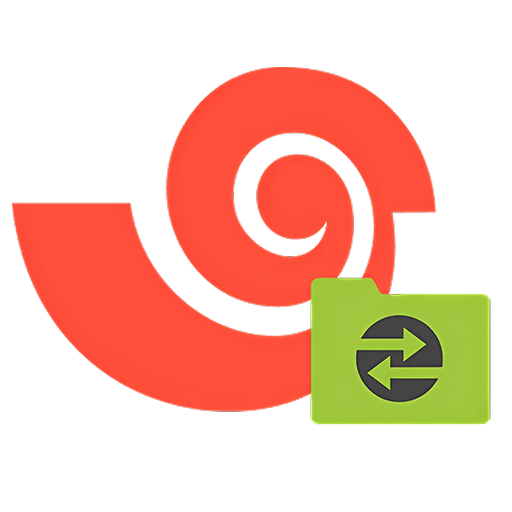Bitte anmelden für besseres Erlebnis
 Super Rechte Taste Pro-Version Maus Rechte Taste Menü Tool Software
Super Rechte Taste Pro-Version Maus Rechte Taste Menü Tool Software

Aktionsregeln
1、Aktionszeit:{{ info.groupon.start_at }} ~ {{ info.groupon.end_at }}。
1、Aktionszeit:Sofort fertig。
2、Gruppenkauf gültig bis:{{ info.groupon.expire_days * 24 }}Stunde。
3、Gruppenteilnehmer:{{ info.groupon.need_count }}Person。
Gruppenkaufinformationen
1、Ablauf: Beitreten/Starten, bezahlen, Mindestteilnehmer erreichen – Erfolg!
2、Bei Nichterreichen der Mindestteilnehmerzahl wird der Betrag zurückerstattet.
3、Mindestteilnehmer und Zeit variieren je nach Produkt.




Super Right Button ist ein leistungsstarkes Tool für das rechte Tastenmenü auf Ihrem Mac, das reichhaltige Funktionen bietet, um Ihr rechtes Tastenmenü wie einen Tiger zu erweitern, und ein intensives Interaktionsdesign, das Ihnen helfen wird, Ihr macOS-Erlebnis erheblich zu verbessern!
Funktionen:
- Neue Datei mit der rechten Maustaste erstellen
- Datei senden nach
- Datei zu kopieren
- Häufig verwendete Verzeichnisse
- Individuelles Ordnersymbol
- Dateien schneiden/einfügen
- Pfad kopieren
- Geben Sie dem Werkzeug den aktuellen Pfad an
- Dateien ausblenden/anzeigen
- Dateien vollständig löschen
- Bilder in macOS-Symbolsätze konvertieren
- Bilder zu iOS-Symbolen konvertieren
- Baidu Übersetzung
- Google Übersetzer
- 2D Code Konvertierung
Funktionen:
- Neue Datei mit der rechten Maustaste erstellen
1. Standardmäßig werden neue Dateiformate unterstützt:
TXT/RTF/XML/Word/Excel/PPT/WPS Text/WPS Tabelle/WPS Präsentation/Pages/Numbers/Keynote/Ai/PSD/Markdown
2. Unterstützung für das Hinzufügen neuer Dateiformate
- Datei senden nach
Datei an den angegebenen Ort senden
- Datei zu kopieren
Datei an den angegebenen Speicherort kopieren
- Häufig verwendete Verzeichnisse
Hinzufügen und Einrichten von Verzeichnissen im Menü mit der rechten Maustaste, um das angegebene Verzeichnis zu erreichen
- Individuelles Ordnersymbol
Einige Ordner, ist es nicht unbequem zu finden? Keine Angst, du kannst einfach schöne Symbole in deinen Ordner einfügen. Super rechte Taste bietet eine Menge schöner Ordner-Symbole, wählen Sie den Ordner aus und stellen Sie ihm einen schönen Ordner.
- Dateien schneiden/einfügen
Rechtsklickmenü Schneiden / Einfügen von Dateien für einfache und schnelle
- Pfad kopieren
Wählen Sie die Datei aus oder kopieren Sie den Pfad mit der rechten Maustaste im aktuellen Fenster
- Geben Sie dem Werkzeug den aktuellen Pfad an
Eingangspfad in Terminal/iTerm2/VSCode/Sublime Text/Emacs
- Dateien ausblenden/anzeigen
Anzeigen/Ausblenden einer Datei
2. Alle Dateien im aktuellen Fenster anzeigen / verstecken
- Dateien vollständig löschen
Ausgewählte Dateien werden direkt gelöscht und nicht im Papierkorb gelassen
- Bilder in einen macOS-Symbolsatz konvertieren
Wählen Sie ein Bild und konvertieren Sie es in eine Symbolsammlung von 16 * 16, 32 * 32, 64 * 64, 128 * 128, 256 * 256, 512 * 512, 1024 * 1024
- Bilder in iOS-Symbolsätze konvertieren
Das ausgewählte Bild wird in:
1. iPhone-Symbol-Gruppe
29 * 29, 40 * 40, 58 * 58, 57 * 57, 114 * 114, 120 * 120, 180 * 180
2. iPad-Symbol-Gruppe
29 * 29, 40 * 40, 50 * 50, 58 * 58, 80 * 80, 100 * 100
72 * 72, 76 * 76, 144 * 144, 153 * 153, 160 * 160
3. Apple Watch-Symbol-Gruppe
48 * 48, 55 * 55, 58 * 58, 87 * 87
80 * 80, 88 * 88, 172 * 172, 196 * 196
Rechtsklickmenü:
- Baidu Übersetzung
- Google Übersetzer
- 2D Code Konvertierung
- Ausgewählter Text, im Dienstmenü mit der rechten Maustaste, kann es für Baidu Übersetzung, Google Übersetzung, Konvertierung in QD-Code auf der Zwischenablage gespeichert werden

Offizielle Website:https://www.better365.cn/irightmouse.html
Downloadzentrum:https://irightmouse.apsgo.cn
Ersatz-Download:N/A
Lieferzeit:24 Stunden automatische Lieferung
Betriebsplattform:macOS
Schnittstellensprache:Unterstützung für chinesische Schnittstelle, mehrere Sprachen sind verfügbar.
Aktualisierung:Offizielles Versprechen für einen Einkauf und eine lebenslange Aktualisierung.
Testen Sie vor dem Kauf:Kostenlose Testversion für 3 Tage vor dem Kauf.
Wie wir die Ware erhalten:Nach dem Kauf werden die Aktivierungsinformationen per E-Mail an das Postfach der Bestellung gesendet und Sie können den entsprechenden Produktaktivierungscode im persönlichen Center, Meine Bestellung, ansehen.
Anzahl der Geräte:Ein Computer kann installiert werden.
Computer ersetzen:Der ursprüngliche Computer wird deinstalliert und der neue Computer aktiviert.
Aktivierung:Starten Sie die Software, klicken Sie unten rechts auf "Registrieren", folgen Sie der Anweisung, den Registrierungscode einzugeben und klicken Sie auf Registrierungsaktivierung abgeschlossen.
Besondere Hinweise:Zu hinzufügen.
Referenzen:https://www.better365.cn/irightmousedifference.html

Kooperationsanfrage
{{ app.qa.openQa.Q.title }}
Die rechte Taste wird nach der Installation nicht angezeigt?
Versuchen Sie es erneut, wenn der Besuch nicht gelöst wird.Computer neu startenWenn der Neustart des Computers noch nicht angezeigt wird, führen Sie die folgenden Schritte aus:
【Probleme und Behebung】 Super-rechte Taste - rechte Taste Menü nicht mit Access Erweiterungen angezeigt
Wenn die Funktion der rechten Taste nach der Installation des Super Right Buttons abweicht (nicht angezeigt), befolgen Sie den folgenden Ablauf zur Behebung.
macOS 14 und höher:
Nach macOS 14 deaktivierte Apple die Nutzung der erweiterten Access-Apps im iCloud-Synchronisierungs-Ordner. Wenn Sie iCloud-Synchronisierung in Desktop und Dokumente aktiviert haben, können Sie kein Rechtsklickmenü im Ordner Desktop und Dokumente anzeigen. Sie können es jedoch immer noch in anderen Ordnern normal verwenden.
Lösungen:
Aktualisieren Sie die Super-Rechte-Taste auf die neueste Version, die neueste Version der Super-Rechte-Taste unterstützt bereits das Menü der Super-Rechte-Taste im iCloud-Synchronisierungsordner, siehe genauer
macOS 13 und folgende Systemversionen:
Überprüfen Sie, ob die rechte Taste des Menüs aktiviert ist
1. Stellen Sie zuerst sicher, dass Sie auf den Desktop mit der rechten Maustaste klicken können, um das Systemmenü mit der rechten Maustaste zu erscheinen, wenn es gibt, schauen Sie bitte direkt auf den zweiten Schritt. Klicken Sie mit der rechten Maustaste auf den Desktop und prüfen Sie, ob Sie die rechte Maustaste auf Ihrem Mac aktiviert haben, wenn sie aktiviert ist, wird das folgende Menü angezeigt

2. Einrichten des Rechtsklickmenüs
(1) Touchpad
macOS 13: Klicken Sie auf das Apple-Symbol in der linken oberen Ecke des Bildschirms, klicken Sie auf Systemeinstellungen, suchen Sie das Trackpad unten in der linken Leiste, klicken Sie auf Eingang und setzen Sie das Hilfsklick in Cursor und Klicken auf Doppelfingertippen oder -tippen (oder klicken Sie in der linken unteren Ecke und klicken Sie in der rechten unteren Ecke).
Auf dem Desktop wird ein Doppelfingerklick oder ein Tippen auf das Touchpad im Systemmenü mit der rechten Taste angezeigt, was eine erfolgreiche Einstellung darstellt.


macOS 12 und neuer: Klicken Sie auf das Apple-Symbol in der linken oberen Ecke des Bildschirms, klicken Sie auf Systemeinstellungen, klicken Sie auf das Touchpad und setzen Sie das Hilfsklick in Cursor und Tippen auf Doppelfingertippen oder -tippen (oder klicken Sie in der linken unteren Ecke und in der rechten unteren Ecke).
Auf dem Desktop wird ein Doppelfingerklick oder ein Tippen auf das Touchpad im Systemmenü mit der rechten Taste angezeigt, was eine erfolgreiche Einstellung darstellt.
Die Apple Magic Mouse
macOS 13: Klicken Sie auf das Apple-Symbol in der linken oberen Ecke des Bildschirms, klicken Sie auf Systemeinstellungen, suchen Sie die Maus unten in der linken Leiste, klicken Sie auf Eingang und setzen Sie Hilfsklick in Cursor und Klick auf Klick rechts.
Mit dem rechten Klick auf den Desktop erscheint das rechte Tastenmenü des Systems, das eine erfolgreiche Einstellung repräsentiert.

macOS 12 und neuer: Klicken Sie auf das Apple-Symbol in der linken oberen Ecke des Bildschirms, klicken Sie auf Systemeinstellungen, klicken Sie auf Maus, wählen Sie Hilfsklick unter Cursor und Klick aus und setzen Sie es auf Rechtsklick.
3) Gewöhnliche Maus
macOS 13: Klicken Sie auf das Apple-Symbol in der linken oberen Ecke des Bildschirms, klicken Sie auf Systemeinstellungen, suchen Sie die Maus unten in der linken Leiste, klicken Sie auf Eingang und setzen Sie Hilfsklick in Cursor und Klick auf Klick rechts.
Mit dem rechten Klick auf den Desktop erscheint das Systemmenü mit der rechten Maustaste, das eine erfolgreiche Einstellung repräsentiert.
macOS 12 und neuer: Klicken Sie auf das Apple-Symbol in der linken oberen Ecke des Bildschirms, klicken Sie auf Systemeinstellungen, klicken Sie auf die Maus und setzen Sie die Maustaste auf Links.
Mit dem rechten Klick auf den Desktop erscheint das Systemmenü mit der rechten Maustaste, das eine erfolgreiche Einstellung repräsentiert.
Überprüfen Sie, ob die Erweiterungsrechte für den Zugriff auf die Super-Rechte-Taste gewährt wurden
1. Erweiterung des Besuchs
Weitere Einstellungen der Access-Erweiterung für macOS15
[Sequoia] Wie man die Access-Erweiterung auf Macos 15 öffnet>>
macOS 13、 14: Klicken Sie auf das Apple-Symbol in der linken oberen Ecke des Bildschirms, wählen Sie Systemeinstellungen, klicken Sie auf Datenschutz und Sicherheit, suchen Sie Erweiterungen unten und klicken Sie auf Gehen, klicken Sie auf Erweiterungen hinzufügen, suchen Sie die Super-rechte Taste oder die Super-rechte Taste Pro und wählen Sie die Erweiterung "Zugang".



macOS 12: Klicken Sie auf das Apple-Symbol in der linken oberen Ecke des Bildschirms, wählen Sie Systemeinstellungen, klicken Sie auf Erweiterung, wählen Sie Erweiterung Access und wählen Sie Erweiterung Access mit der rechten Maustaste aus.
2. Wiederaufnahme des Besuchs
Klicken Sie auf das Apple-Symbol in der linken oberen Ecke des Bildschirms, klicken Sie auf „Forced Exit“, wählen Sie „Visit“ aus und klicken Sie auf „Neustart“, um den Besuch neu zu starten.
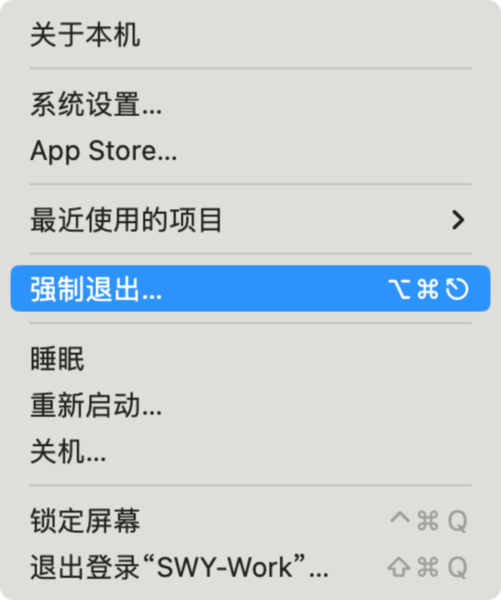

3. Computer neu starten
Versuchen Sie es erneut, wenn Sie den Zugriff neu starten, oder starten Sie den Computer neu, wenn es nicht funktioniert.